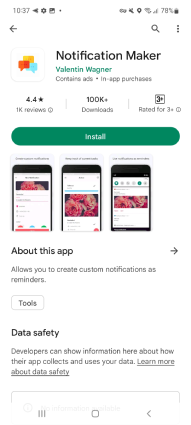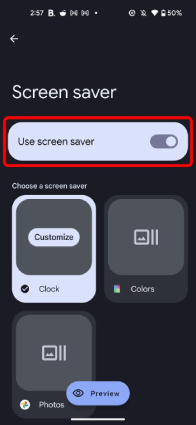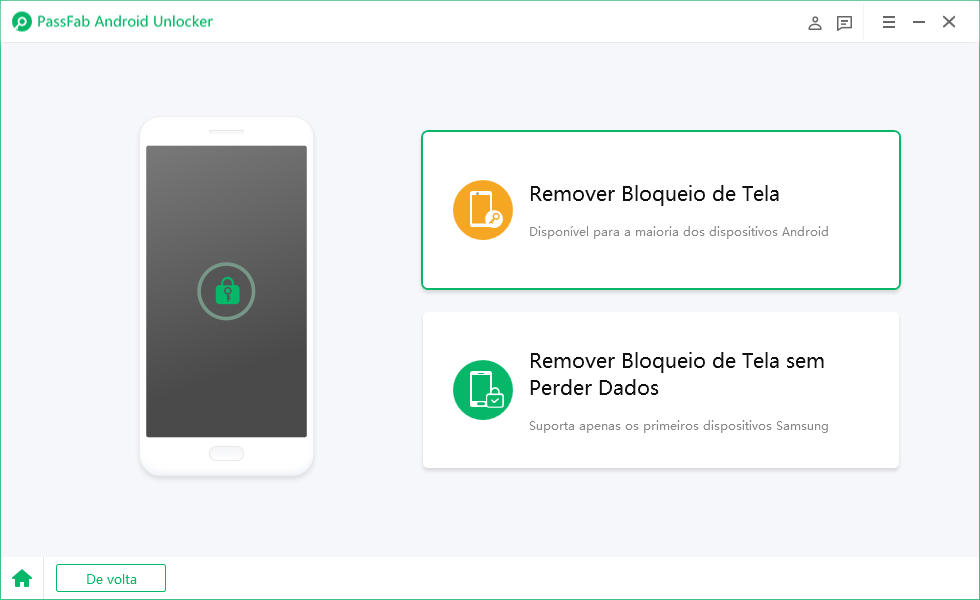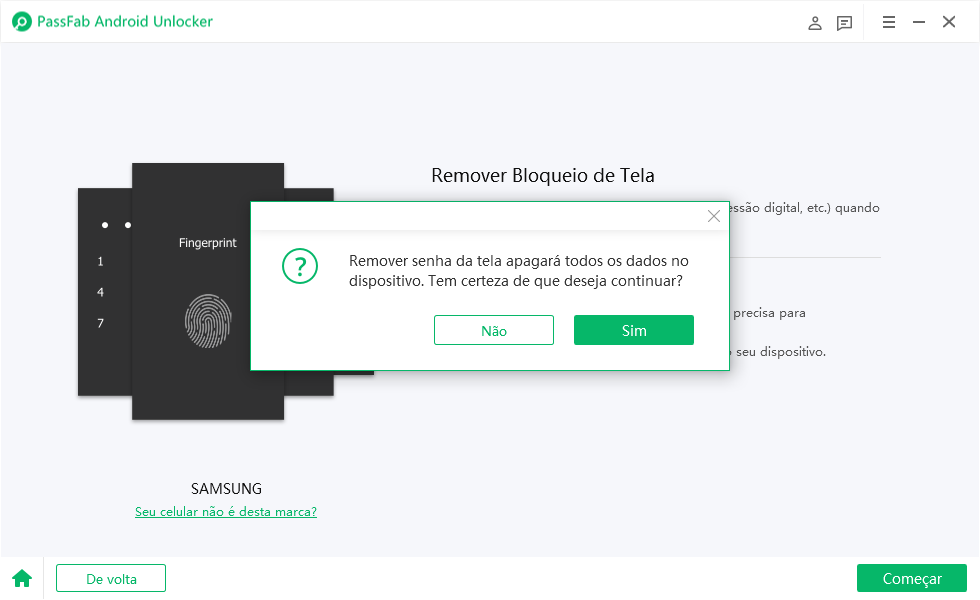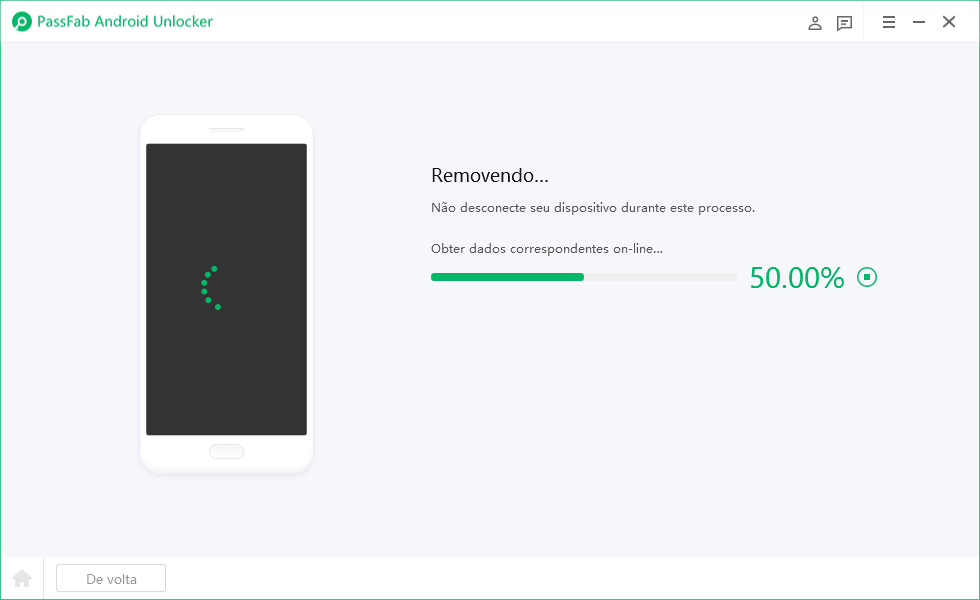Acabei de baixar a atualização do Android 12 e odeio como esse grande relógio está na minha tela de bloqueio. Alguém sabe como tirar o relógio da tela de bloqueio?
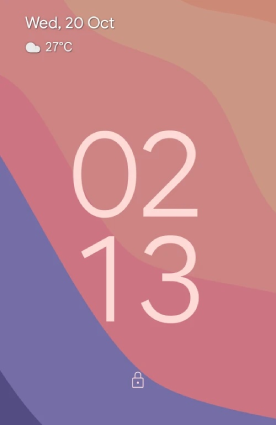
Desde o lançamento do Android 12, as pessoas têm reclamado sobre o relógio de tela de bloqueio de linha dupla. O problema com o relógio é que ele é muito grande e ocupa muito espaço. Se você não é um fã deste relógio de tela de bloqueio renovado e está se perguntando como mudar o relógio de tela de bloqueio no Android 12, então este artigo irá ajudá-lo. Ao aplicar os seguintes truques simples, você pode facilmente mudar a maneira como seu aparelho exibe o relógio da tela de bloqueio.
Parte 1: Como Mudar o Relógio de Tela de Bloqueio no Motorola?
- Dica 1: Desativar o Relógio de Linha Dupla em Configurações
- Dica 2: Criar Notificação Persistente
- Dica 3: Manter Notificações Não Lidas
- Dica 4: Ativar o Protetor de Tela
Parte 2: Como Mudar o Relógio de Tela de Bloqueio no Samsung?
Dica Bônus: Como Remover a Tela de Bloqueio do Qualquer Celular Android?
Parte 1: Como Mudar o Relógio de Tela de Bloqueio no Motorola?
Embora ainda não haja uma maneira oficial de mudar a tela de bloqueio do Android 12, existem alguns truques com os quais você pode se livrar do problema "relógio da tela de bloqueio do Android 12 é muito grande" com seu telefone Google Pixel ou Motorola. Vamos discutir esses métodos um por um.
Dica 1: Desativar o Relógio de Linha Dupla em Configurações
Quando o Relógio da Tela de Bloqueio do Android 12 fez sua estreia nos telefones Google Pixel, o que se seguiu foram as crescentes reclamações sobre sua aparência enorme e imutável. Depois de ouvir sugestões de seus usuários, o Google finalmente adicionou uma opção, permitindo que você desative o relógio de linha dupla.
Vamos ver como mudar o relógio na tela de bloqueio do Android 12 desativando a exibição sempre ativa em Configurações.
- Vá para o aplicativo "Configurações" no seu dispositivo.
- Role para baixo e toque em "Exibir".
- Toque em "Tela de Bloqueio".
- Role para baixo, desative a opção "Relógio de Linha Dupla" e pronto.
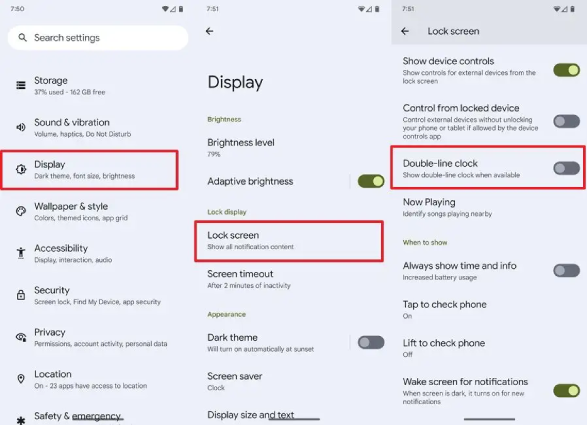
Nota: Em alguns dispositivos, você pode não ver o recurso de relógio de linha dupla. Nesse caso, procure a opção "Sempre mostrar hora e informações".
Dica 2: Criar Notificação Persistente
Outra opção que você pode ir para quando você procura como mudar o relógio na tela de bloqueio do Android 12 é criar notificações persistentes. Quando houver notificações não lidas na tela de bloqueio do telefone, o enorme relógio será redimensionado e encolhido no canto superior esquerdo.
Vamos ver como você pode criar uma notificação persistente na tela de bloqueio do Android 12.
-
Acesse a Google Play Store e baixe o aplicativo Notification Marker.

-
Abra o aplicativo e clique na opção Texto.
-
Para criar a Notificação pertinente, preencha os detalhes, como o Título e a Legenda.
-
Depois de inserir as informações, clique na opção "Criar".

É isso! Seu relógio de tela de bloqueio do Android 12 se tornará menor.
Dica 3: Manter Notificações Não Lidas
Se você não quiser baixar nenhum aplicativo de terceiros no seu dispositivo Android, basta manter as notificações recebidas sem leitura. O relógio digital só está lá quando você não tem nenhuma notificação na tela. Depois de receber os alertas, o relógio se move para a parte superior esquerda da tela.
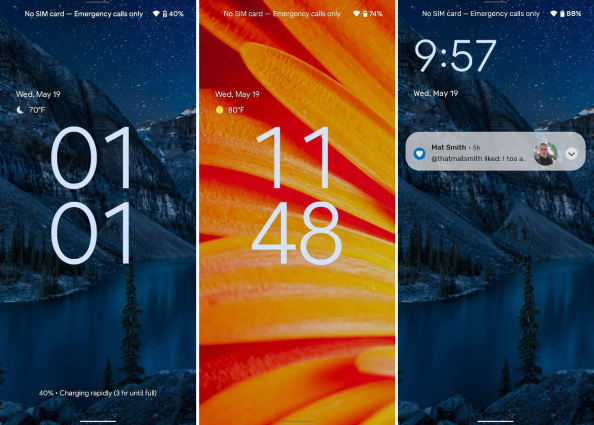
Dica 4: Ativar o Protetor de Tela
O próximo método para mudar o relógio da tela de bloqueio Android 12 é simples e funciona para a maioria dos dispositivos Pixel. Esse processo envolve ativar o protetor de tela no smartphone Pixel. No entanto, esta maneira não garante que o relógio da tela de bloqueio será alterado em todos os dispositivos Android.
Dito isto, aqui está como ativar o protetor de tela.
-
Abra o aplicativo Relógio no dispositivo.
-
Clique no ícone de 3 pontos no canto superior direito e escolha a opção 'Protetor de Tela'.
-
A partir daí, ative a opção do Protetor de Tela.

Parte 2: Como Mudar o Relógio de Tela de Bloqueio no Samsung?
Para os usuários da Samsung que querem o relógio de tela de bloqueio do Android 12 na Samsung, esta seção é para eles. A Samsung permite que seus usuários alterem a fonte e o estilo do relógio na tela de bloqueio diretamente nas Configurações.
Basta seguir os passos abaixo para aprender a mudar o relógio na tela de bloqueio do Android 12 na Samsung.
- Ligue o seu dispositivo Samsung e clique no ícone "Configurações".
- Quando estiver em Configurações, role para baixo e procure a opção "Tela de Bloqueio".
- Agora, clique na opção "Estilo de Relógio".
- Na tela, você verá diferentes opções de onde você pode escolher o estilo de relógio desejado.
- Você também pode mudar a cor do seu relógio da tela de bloqueio. Depois de selecionar tudo, clique na opção "Concluído".
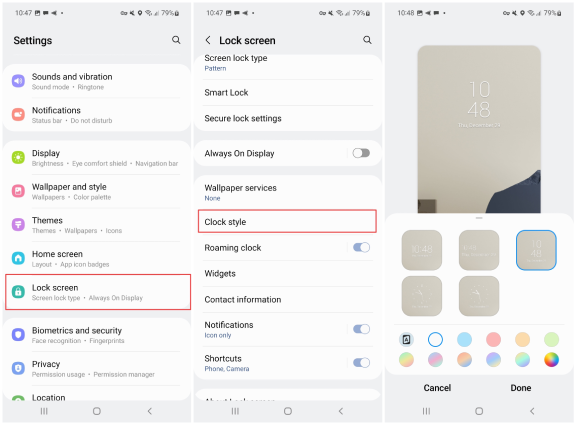
Dica Bônus: Como Remover a Tela de Bloqueio do Qualquer Celular Android?
Esquecer a senha no telefone Android é uma coisa que acontece mais do que você pensa. Se você está com seu dispositivo bloqueado devido ao método de desbloqueio esquecido, há uma saída. Você pode baixar o PassFab Android Unlock para remover o bloqueio de tela sem senha. Este aplicativo funciona melhor para todos os dispositivos Android, incluindo Samsung e Pixel. Aqui está como você pode usar este aplicativo para desbloquear o telefone Android sem senha em minutos.

PassFab Android Unlock
- Ignora o bloqueio FRP da Samsung FRP com um clique
- Muito fácil de usar, procedimento super rápido
- Alta taxa de sucesso
- Remova Instantaneamente a senha, o padrão, o PIN e o bloqueio de impressão digital do Android
O PassFab Android Unlock tem sido recomendado por muitas mídias, como Macworld, Makeuseof, Appleinsider, etc.





-
Baixe o PassFab Android Unlock no seu PC. Inicie o aplicativo e clique na opção "Remover Tela Inicial". Não se esqueça de ligar o dispositivo ao PC. Você pode usar um cabo USB para isso. Na tela principal, escolha a opção "Remover Bloqueio de Tela" e clique no botão "Iniciar".

-
Se o seu dispositivo não for Samsung, selecione a opção "Remover Bloqueio de Tela". Esta opção funciona para muitos dispositivos Android.

-
Em seguida, leia atentamente as instruções na tela e selecione "SIM" se estiver de acordo com o aviso de perda de dados.

-
Em breve, o aplicativo começará a remover a senha do seu dispositivo.

Dentro de alguns segundos, o aplicativo removerá o bloqueio de tela com sucesso.

Conclusão
Estas foram todas as dicas possíveis sobre como mudar o relógio da tela de bloqueio no Motorola e Samsung, se você considerar que a fechadura gigante é um design horrível. Com as dicas acima mencionadas, você pode facilmente redimensionar o relógio da tela de bloqueio. Além disso, se o seu dispositivo móvel estiver bloqueado e você não puder mudar o relógio da tela de bloqueio, poderá usar o PassFab Android Unlock para desbloqueá-lo. Este aplicativo é simples e irá desbloquear o seu dispositivo em poucos minutos.